win7修改系统启动菜单 Win7启动菜单修改教程
Win7启动菜单是我们在使用电脑时经常会接触到的一个重要功能,它能够帮助我们快速地找到需要启动的程序或文件,有时候我们可能会觉得启动菜单的布局不够方便或者想要个性化定制自己的启动菜单。在这种情况下,我们可以通过对Win7启动菜单进行修改来实现我们的需求。接下来我们就来看一下如何修改Win7启动菜单,让它更符合我们的使用习惯和个性化需求。
操作方法:
1.对于电脑同时安装有WinXP和Win7双系统的情况,通常在Win7启动菜单中会显示出“早期版本的Windows”项。对此我们需要进入该项才能选择启动早期的WinXP系统。为了实现在同一启动菜单项中同时显示WinXP和Win7双系统的启动选项,特此小编进入如下设置。
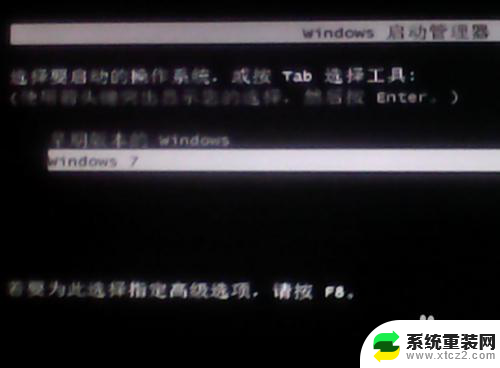
2.登陆WinXP系统,打开系统盘根目录下的Boot.ini文件,将其中的“timeout”设置为“0”。或者打开“运行”对话框,输入命令“MSCONFIG”(系统配置实用程序)。

3.在打开的窗口中,切换至“启动”选项卡,将“超时时间”设置为“0”,然后点击“确定”重启电脑。
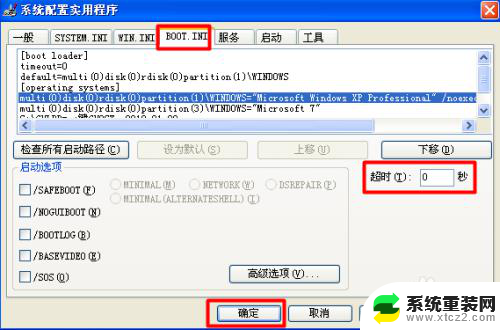
4.接着重启电脑进入Win7桌面,点击“开始”按钮,在搜索框中输入“CMD”,并在搜索结果中右击“CMD.exe”程序,从弹出的菜单中选择“以管理员身份运行”项。

5.在确保当前目录为“系统盘:\Windows\system32”情况下,输入命令【BCDEdit /set {legacy} "Microsoft Windows XP"】,该命令用于将“早期版本的Windows”更名为“Microsoft Windows XP”。当然我们还可以更改Win7系统在启动菜单中的显示名称,使用命令【BCDEdit /set {legacy} "Microsoft Windows 7"】即可。
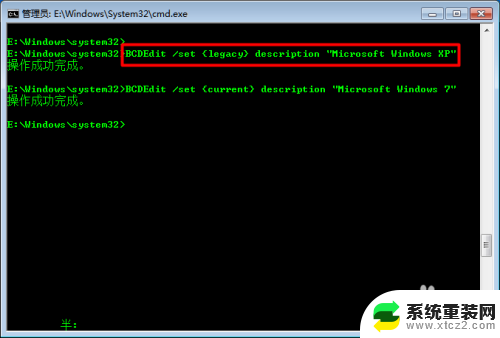
6.接下来更改启动菜单的等待时间,使用命令“BCDEdit /timeout 10”即可将等待时间设置为“10秒”。
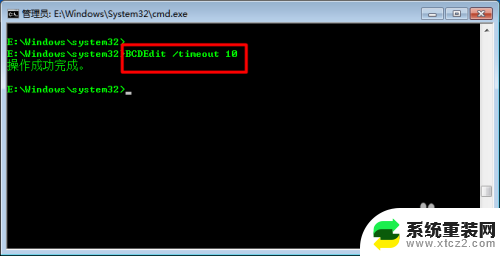
7.设置默认系统启动菜单项,如果我们希望将WinXP作为默认启动菜单项。只需要输入命令“BCDEdit /default {legacy}”即可。
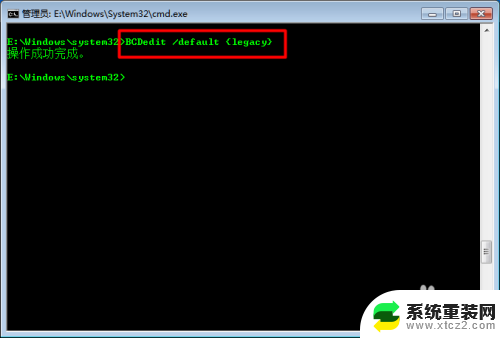
8.最后更改一下操作系统在启动菜单中的排列顺序,输入命令“BCDEdit /diaplayorder {legacy} {current}”即可。
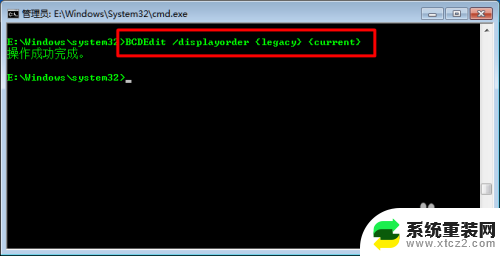
9.然后启动计算机就可以查看最终效果啦。有关该命令的更多功能及用法将参考以下教程:
【BCDEdit命令怎么用】
http://jingyan.baidu.com/article/d2b1d10277ebd35c7e37d4b3.html
以上就是win7修改系统启动菜单的全部内容,有需要的用户可以按照以上步骤进行操作,希望对大家有所帮助。
win7修改系统启动菜单 Win7启动菜单修改教程相关教程
- windows窗口菜单栏在哪 如何在Win7系统中显示或隐藏菜单栏
- win7系统怎样关闭开机启动项 win7开机启动项设置方法
- 更改硬件或软件无法启动win7 系统启动失败的原因可能是最近更改了硬件或软件
- win7电脑怎么修改ip win7如何修改IP地址
- win7系统打印机服务无法开启 Win7打印机服务开启教程
- windows7怎么改账户密码 win7系统如何修改账户密码
- 笔记本win7屏幕亮度怎么调节 win7系统如何修改屏幕亮度
- win7系统开机启动项在哪里设置 win7开机启动项管理方法
- win7更改锁屏时间在哪里改 Win7如何修改锁屏时间
- 0000142应用程序无法正常启动 win7 解决Win7应用程序无法启动的0xc0000142错误
- 电脑整点报时怎么设置 Windows7 如何显示整点报时
- win7ipv4无网络访问权限怎么解决 win7系统IPv4无internet访问权限设置
- 电脑字体模糊发虚不清晰win7 win7字体显示发虚怎么解决
- win7旗舰版还原系统 Windows7旗舰版恢复出厂设置教程
- win7怎样把c盘的容量扩大 Windows7如何无损增大系统盘大小
- win7如何设置自动关机时间 每天 win7定时关机命令图解
win7系统教程推荐
- 1 win7ipv4无网络访问权限怎么解决 win7系统IPv4无internet访问权限设置
- 2 win7旗舰版还原系统 Windows7旗舰版恢复出厂设置教程
- 3 win7怎样把c盘的容量扩大 Windows7如何无损增大系统盘大小
- 4 win7如何设置自动关机时间 每天 win7定时关机命令图解
- 5 win7电脑明明点了关机但又重启了 Win7系统下电脑关机却重启的处理方法
- 6 win7系统优盘打不开 U盘在win7系统下无法读取怎么办
- 7 如何破解win 7开机密码 win7系统忘记密码无法登录怎么办
- 8 win 7系统如何查看电脑配置 win7查看电脑硬件配置方法
- 9 win 7删除开机密码 Win7开机密码快速去除方法分享
- 10 win 7怎么用蓝牙适配器 Win7蓝牙适配器使用注意事项